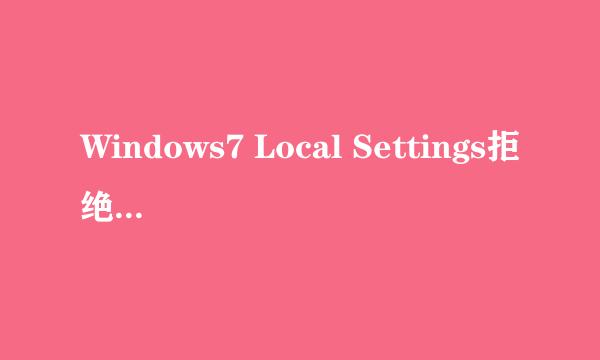windows7网页验证码图片显示红叉不显示怎么办
的有关信息介绍如下: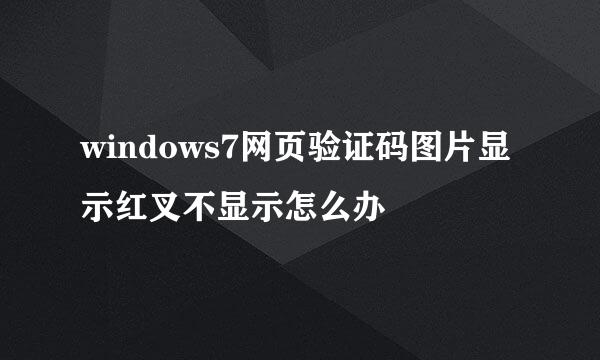
一般我们登录一些网页需要验证码,而有些不显示验证码,只显示一个红叉,这时我们该怎么办,接下来为大家解决这个问题
打开IE浏览器,然后点击工具菜单,在打开的下拉菜单中选择“Internet选项”菜单项
在打开的Internet选项窗口中,点击上面的“安全”标签
在安全页面中,我们点击下面的“自定义级别”按钮
这时会打开安全设置窗口,向下拉动右侧的滚动条,找到ActiveX控件的选项,把他们设置为启用
继续向下拉滚动条,找到允许Scriptlet一项,也把其设置为“启用”状态
这时我们再点击上面的“隐私”标签,设置下面的级别为“中”
然后再点击上面的“高级”标签,向下拖动右侧的滚动条,找到“多媒体”一项,选中其下面的“显示 图片”前的复选框
最后点击常规标签,然后点击浏览历史记录下面的“删除”按钮,清理IE的缓存,重新启动电脑后,就可以看到能够正常显示验证码了
以下是小编总结:
1.下拉菜单中选择“Internet选项”菜单项
2.最重要的呢就是在打开的Internet选项窗口中,点击上面的“安全”标签
3.在安全页面中,我们点击下面的“自定义级别”按钮
4.然后这时会打开安全设置窗口,我们需要找到ActiveX控件的选项,把他们设置为启用
5.最后一步就是点击常规标签,然后点击浏览历史记录下面的“删除”按钮,清理IE的缓存,重新启动电脑后,就可以看到能够正常显示验证码了